在win8屌丝纯净版系统中,当我们打开文件管理器的时候,就会看到所有存储设备都会显示在一起,比如插入U盘的时候就会放在存储设备中,这样看着很不清楚,那么其实我们可以将U盘与存储设备和驱动器分开显示,现在给大家带来Win8 u启动装机版系统下将U盘与存储设备和驱动器分开显示的方法如下。
修改前:
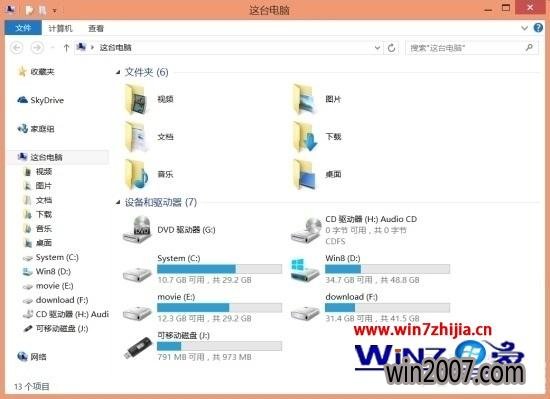
修改后:先来看看将它们分开后的效果,光驱,可移动U盘以及本地磁盘各自分开区域。
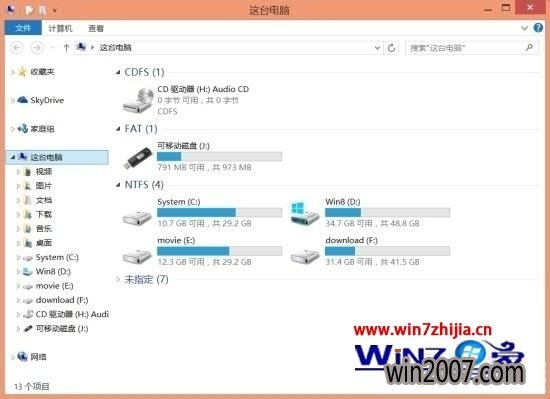
那么,这是如何做到的呢?其实原理很简单,巧妙利用了Windows 8.1的分组功能。具体操作方法:
1、在“这台电脑”窗口空白处右键,分组依据——更多;
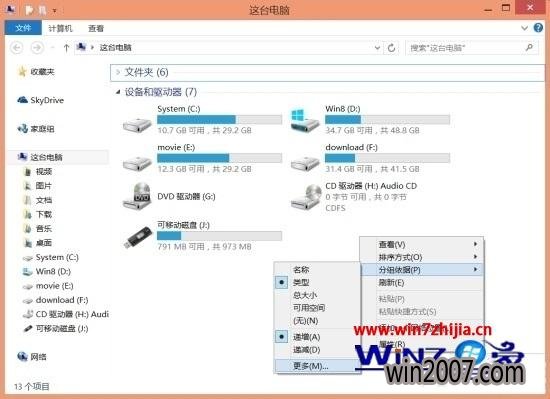
2、在打开的窗口中勾选“文件”,然后确定返回;
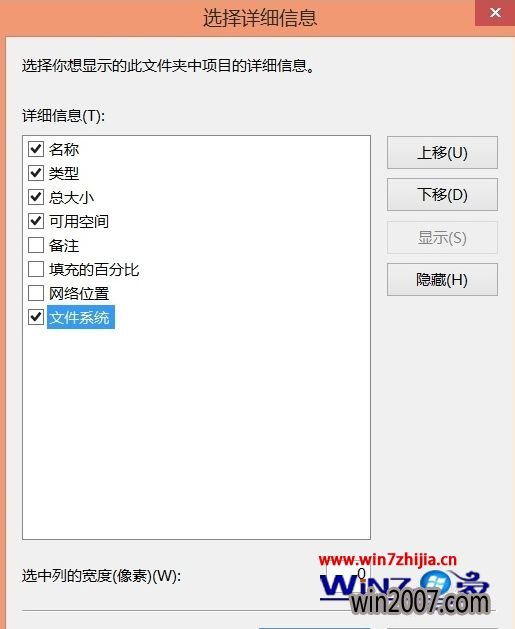
3、回到“这台电脑”窗口,再次空白处右键——分组依据,这次选择刚刚添加的“文件”,顺序随意。完成后就能看到各类存储设备分开显示了。
注意:这种分组方式依赖于存储设备的文件格式,若移动存储设备采用的是NTFS格式(比如移动硬盘或者大容量U盘),那么它还是会和本地硬盘合并在一起显示。
关于Win8下将U盘与存储设备和驱动器分开显示的方法就给大家介绍到这边了,有需要的用户们可以按照上面的方法步骤来操作就可以了。